PPT2016文档如何修改幻灯片中的表格样式
来源:网络收集 点击: 时间:2024-08-30【导读】:
我们在PPT文档的幻灯片中插入一个表格后,我们可以对表格样式进行设置,修改为我们想要的样式,下面就介绍一下如何修改幻灯片中表格的样式。工具/原料more电脑PPT2016方法/步骤1/6分步阅读 2/6
2/6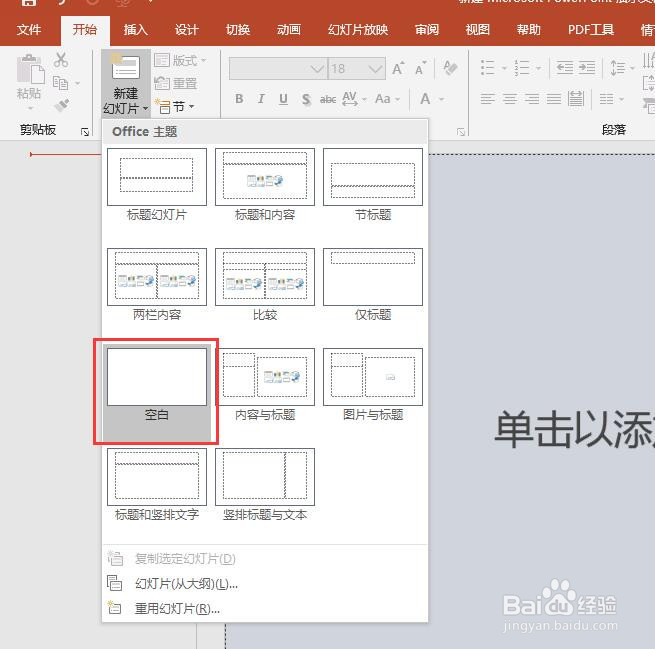 3/6
3/6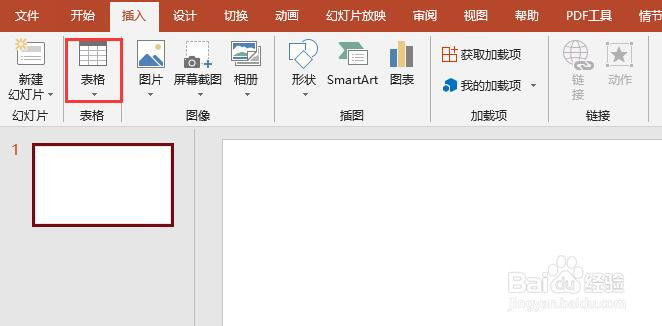 4/6
4/6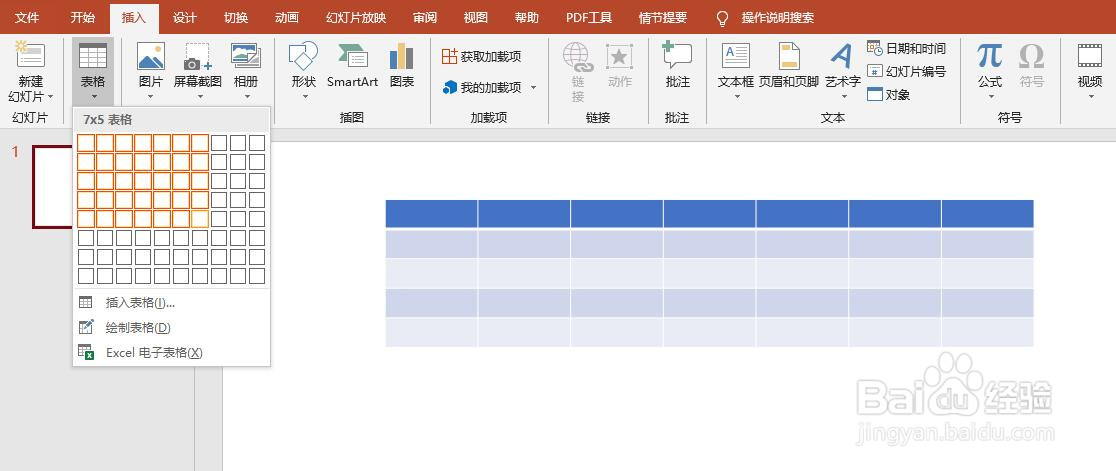 5/6
5/6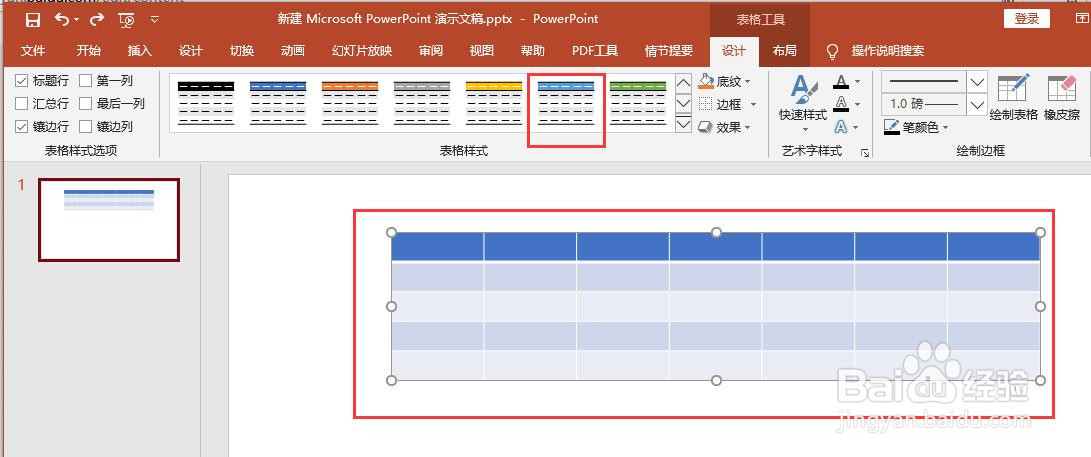 6/6
6/6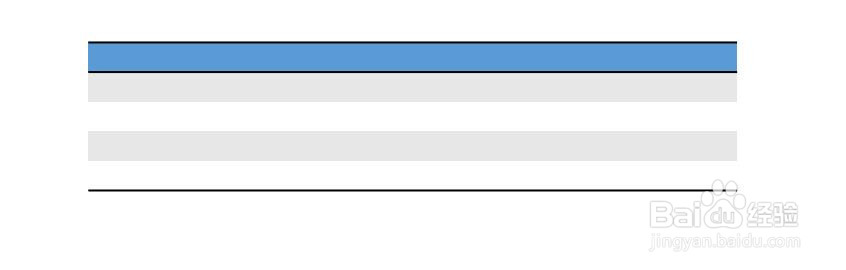
新建并打开一个PPT2016文档,如图所示。
 2/6
2/6点击菜单栏【开始】,点击新建幻灯片,点击选择空白幻灯片。
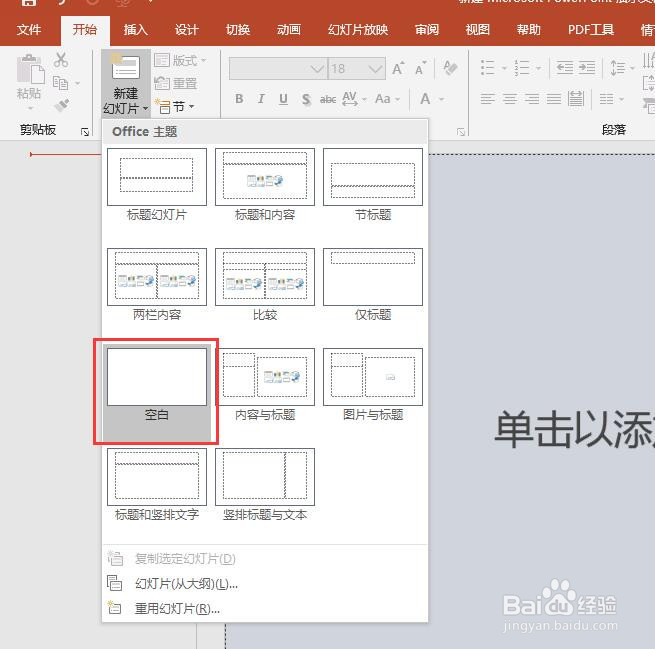 3/6
3/6选中空白幻灯片,点击菜单栏【插入】,点击“表格”。
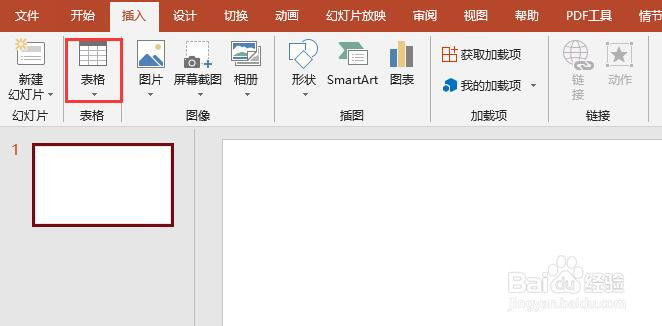 4/6
4/6弹出表格选项列表,鼠标左键选择一个表格,在幻灯片中插入一个表格,如图所示。
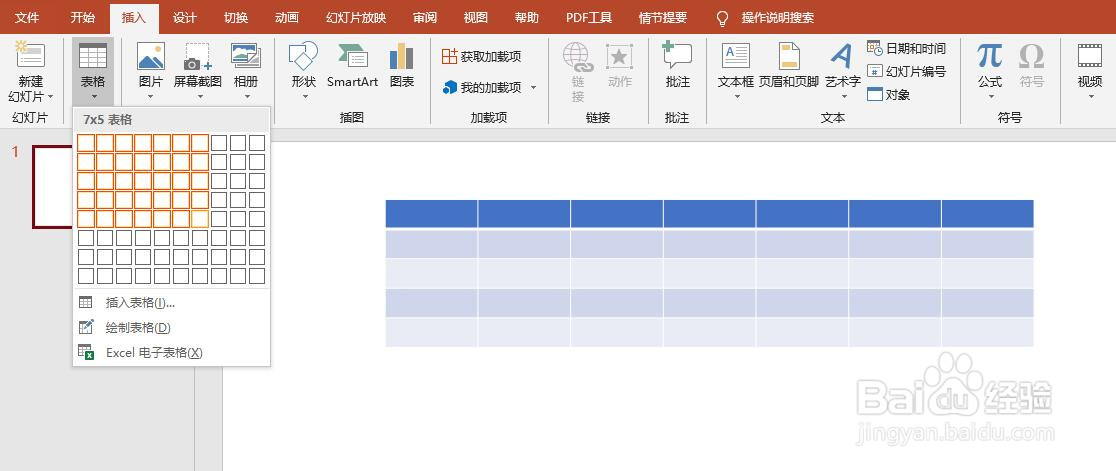 5/6
5/6选中插入的表格,点击菜单栏中表格工具【设计】,在表格样式中可以选择文档自动的表格样式,如图所示。
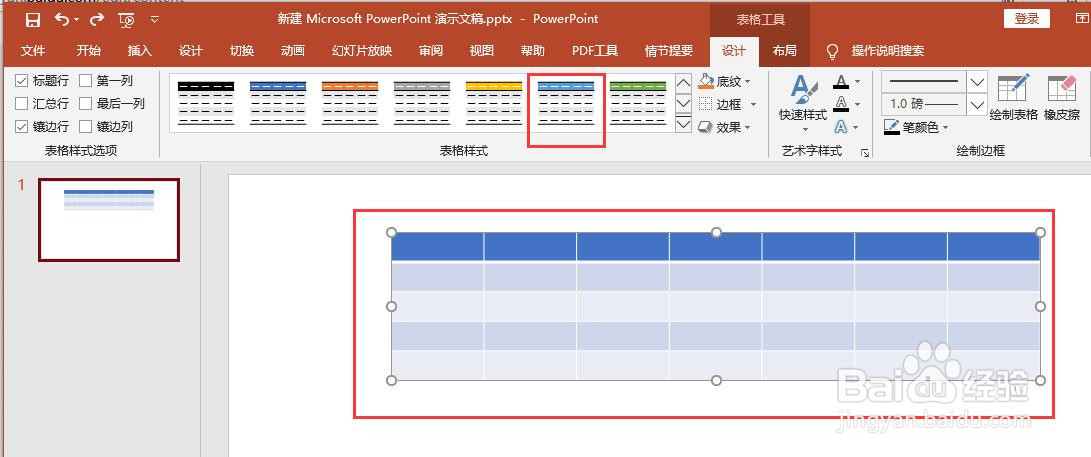 6/6
6/6表格样式更改后如图所示。
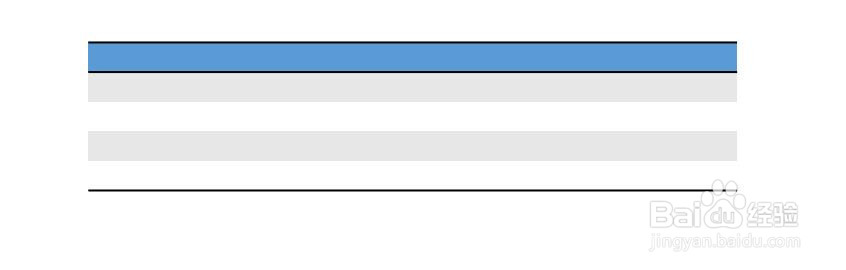
版权声明:
1、本文系转载,版权归原作者所有,旨在传递信息,不代表看本站的观点和立场。
2、本站仅提供信息发布平台,不承担相关法律责任。
3、若侵犯您的版权或隐私,请联系本站管理员删除。
4、文章链接:http://www.1haoku.cn/art_1172681.html
上一篇:荣耀手机怎么限制广告跟踪
下一篇:wps文字中项目符号和编号如何用?(一)
 订阅
订阅